Windows 11 -tehtävienhallinnan avaaminen
Resumen: Lue vaiheittaiset ohjeet Tehtävienhallinnan käynnistämiseen Windows 11:ssä pikanäppäimillä tai Windows 11 -käyttöliittymässä.
Este artículo se aplica a
Este artículo no se aplica a
Este artículo no está vinculado a ningún producto específico.
No se identifican todas las versiones del producto en este artículo.
Instrucciones
Windowsin Tehtävienhallinnassa voi esimerkiksi tarkastella käynnissä olevia prosesseja, lopettaa tehtäviä ja tarkastella tietokoneen suorituskykyä. Windows 11:ssä jotkin Tehtävienhallinnan avauspikavalinnat ovat ehkä muuttuneet.
Käyttöjärjestelmä, jota asia koskee:
- Windows 11
Tehtävienhallinta käynnistetään Windows 11:ssä seuraavilla tavoilla: CTRL + ALT + Delete, napsauttamalla Käynnistä-painiketta hiiren kakkospainikkeella, CTRL + vaihto + ESC, Windows + X tai Suorita-komennolla. Katso lisätietoja valitsemalla asianmukainen tapa.
- Pidä CTRL-, ALT- ja Delete-näppäimiä painettuna samanaikaisesti. Kun valikko avautuu, vapauta näppäimet.

- Valitse Tehtävienhallinta.

- Tehtävienhallinta käynnistyy.
- Napsauta tehtäväpalkin Käynnistä-painiketta hiiren kakkospainikkeella.

- Valitse pikavalikosta Tehtävienhallinta.

- Tehtävienhallinta käynnistyy.
- Pidä CTRL-, vaihto- ja ESC-näppäimiä painettuna samanaikaisesti. Vapauta näppäimet.
- Tehtävienhallinta käynnistyy.
- Pidä Windows-ja X-näppäimiä painettuna samanaikaisesti. Kun Tehokäyttäjät-valikko avautuu, vapauta näppäimet.

- Valitse Tehtävienhallinta.

- Tehtävienhallinta käynnistyy.
- Napsauta Käynnistä-painiketta.
 Huomautus: Voit myös avata Suorita-komennon painamalla Windows- ja R-näppäintä samanaikaisesti. Kun Suorita-komento avautuu, vapauta näppäimet.
Huomautus: Voit myös avata Suorita-komennon painamalla Windows- ja R-näppäintä samanaikaisesti. Kun Suorita-komento avautuu, vapauta näppäimet. - Kun Käynnistä-valikko tulee näkyviin, kirjoita
Run.
- Valitse Paras vastaavuus -kohdassa Suorita.
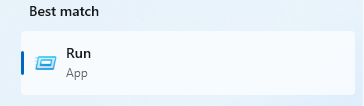
- Asuttaa
taskmgravoimessa valintaikkunassa ja valitse sitten OK.
- Tehtävienhallinta käynnistyy.
Información adicional
Aiheeseen liittyvät linkit:
Windows 11:n nopeuttaminen suorituskyvyn parantamiseksi Windows 11 Task Manager (virallinen Dell)
Propiedades del artículo
Número del artículo: 000192107
Tipo de artículo: How To
Última modificación: 11 feb. 2025
Versión: 5
Encuentre respuestas a sus preguntas de otros usuarios de Dell
Servicios de soporte
Compruebe si el dispositivo está cubierto por los servicios de soporte.
